Настройка прямого общения пользователей друг с другом в чате Wix
4 мин.
Создайте сообщество вокруг своего сайта, добавив чат пользователей. Чат пользователей — это дополнительная функция чата Wix, которая позволяет пользователям вашего сайта общаться друг с другом помимо общения с вами (бизнесом). Пользователи могут видеть личные чаты, а также создавать групповые чаты.
Прежде чем активировать чат пользователей:
- Установите пользовательский раздел, а также одно из социальных приложений (Блог Wix, Форум Wix).
- Убедитесь, что хотя бы один из ваших пользователей установил флажок «присоединиться к сообществу» при регистрации на сайте.
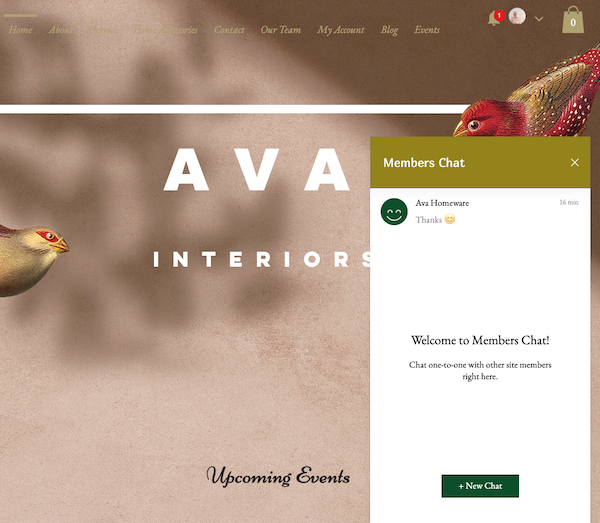
Активация чата пользователей
Вам нужно активировать чат пользователей, чтобы пользователи вашего сайта могли просматривать его и общаться друг с другом.
Чтобы активировать чат пользователей:
- Перейдите в Настройки чата в панели управления сайтом.
- Прокрутите вниз до раздела Чат участников.
- Нажмите переключатель Включить чат пользователей, чтобы добавить или удалить чат пользователей с сайта:
- Включено: зарегистрированные пользователи сайта могут общаться друг с другом и начинать групповые чаты.
- Отключено: участники сайта могут использовать чат Wix только для общения с вами (компанией).
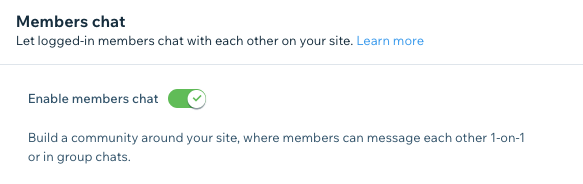
Управление чатом пользователей
Только зарегистрированные пользователи могут использовать чат, поэтому вы можете контролировать, кто имеет возможность общаться в чате, добавляя или удаляя пользователей в панели управления сайтом.
Вы можете:
- Заблокируйте или удалите пользователя, чтобы запретить ему доступ к пользовательскому разделу или участие в чате пользователей.
- Одобрить пользователя сайта, чтобы разрешить ему использовать пользовательский раздел и участвовать в чате пользователей (это применимо только в том случае, если вы настроили одобрение вручную для пользователей сайта, и они не утверждаются автоматически).

Совет:
Из этого списка пользователей вы также можете назначить разные роли или бейджи, чтобы разделить пользователей на категории или выделить их.
Создание групповых чатов и управление ими
Активация чата пользователей дает вам возможность создавать групповые чаты. Групповые чаты — это отличный способ поддержать интерес пользователей и создать сообщество вокруг вашего сайта. Пользователи также могут создавать групповые чаты для взаимодействия друг с другом.
Чтобы создать групповой чат и управлять им:
- Войдите в личный кабинет на сайте.
Примечание: используйте данные своего аккаунта Wix для входа. - Нажмите на окно чата в нижнем углу опубликованного сайта.
- Нажмите + Новый чат.
- Нажмите Новый групповой чат.
- Добавьте участников в группу, нажав на их имена. Когда список будет готов, нажмите Далее.
- Введите название группы.
- (Необязательно) Нажмите на значок камеры
 , чтобы выбрать изображение группы.
, чтобы выбрать изображение группы. - Нажмите Создать.
Совет: зарегистрированные пользователи могут создавать групповые чаты, следуя этим же шагам.
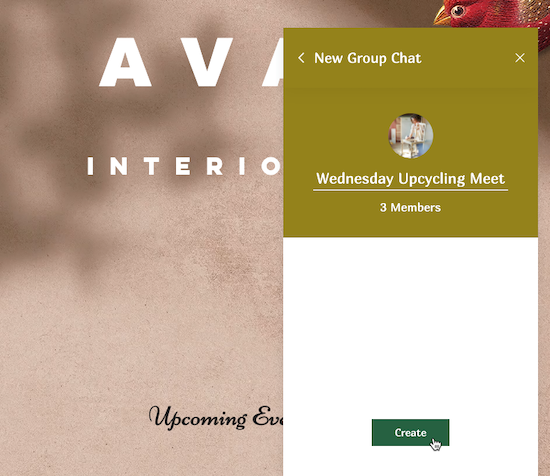
- (Необязательно) Нажмите значок Другие действия
 для управления настройками группового чата или пользователями:
для управления настройками группового чата или пользователями:
Изменение названия и изображения группового чата
Добавление или удаление участников группового чата




